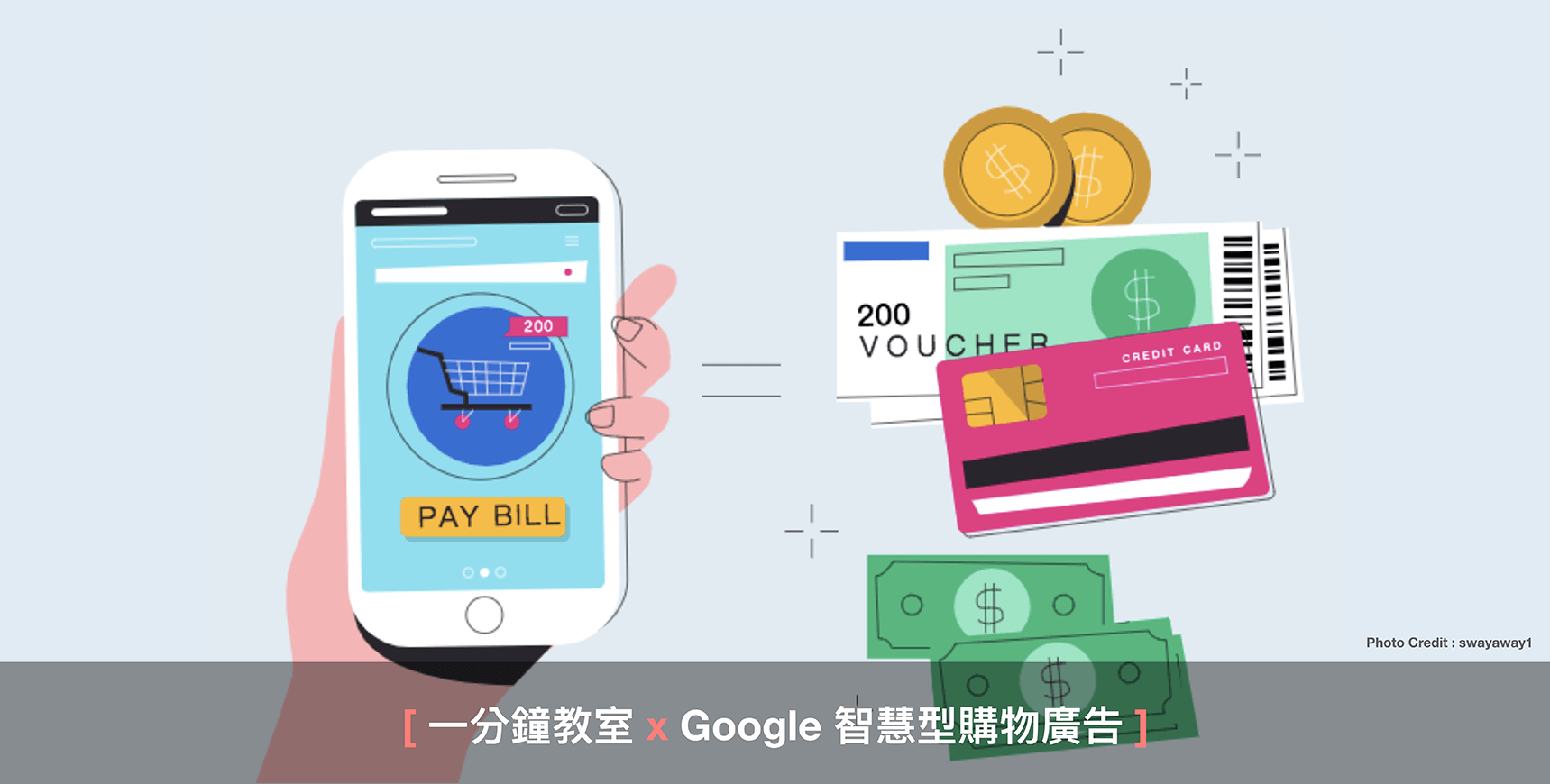本文將會講解如何利用 Google Ads 設定 Google 智慧型購物廣告活動,提供給想網羅更多消費客群的你。
事前準備
在進行智慧型購物廣告活動操作前,請先確認以下事項與規定:
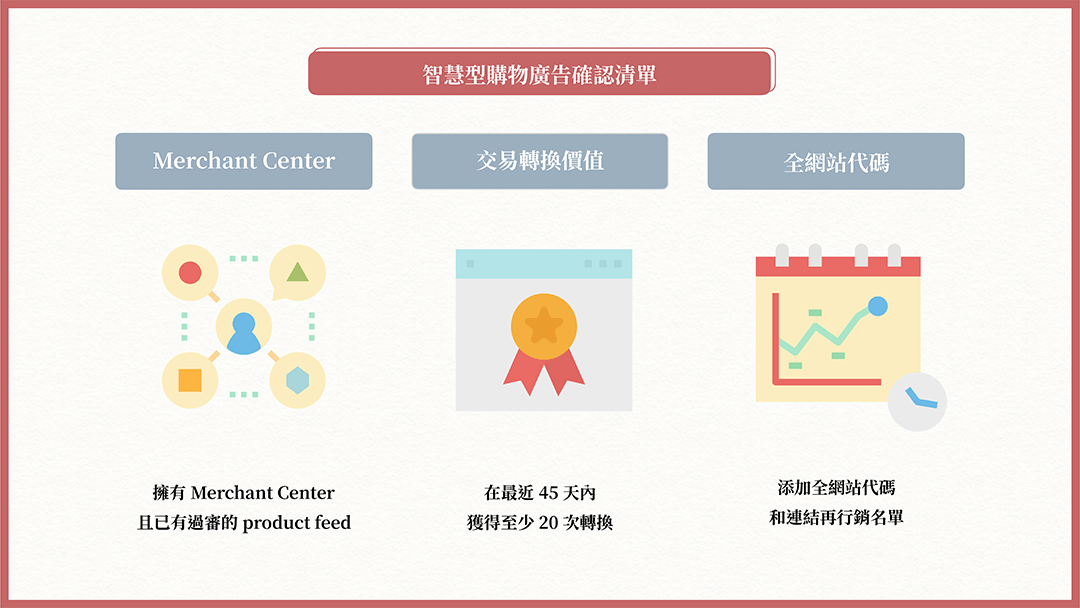
- 已設定轉換追蹤功能並指定交易相關價值,現有的購物廣告活動在最近 45 天內獲得至少 20 次轉換
- 如果想使用動態再行銷,需要在網站上添加全網域代碼,並為帳戶連結一份至少包含 100 位活躍使用者的再行銷名單 ; 如果是使用 Google Analytics,則可直接連結 GA 帳戶並在其中設定代碼即可
➪ 複習時間:廣告活動需符合 購物廣告活動相關規定和購物廣告政策
素材規範
確認廣告轉換追蹤資格後,別忘了重要的『素材資源』,以下是素材規格清單:
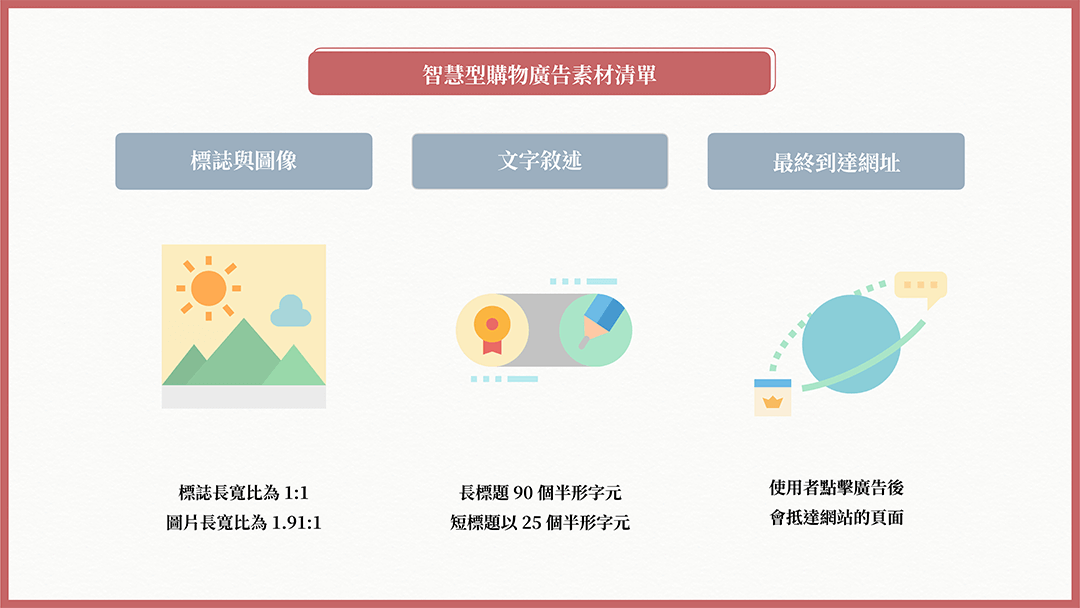
LOGO
正方形標誌的長寬比須為 1:1,矩形標誌則需為 1:1 寬、整體比例不可超過 2:1,建議背景選擇透明,呈現效果較好 ➪ 若你已將標誌上傳到 Merchant Center,可略過這個步驟
圖像
圖片長寬比為 1.91:1,建議為 1200 x 628 像素(至少 600 x 314 像素)的橫向圖片,檔案上限為 1MB ➪ 注意:文字不得覆蓋超過 20% 的圖片面積
文字
長標題:廣告的第一行文字,用於大型廣告中取代短標題,以 90 個半形字元為限
短標題:若長標題沒出現,會替代顯示的廣告文字,以 25 個半形字元為限
說明:用於補充標題或是吸引消費者採取行動,以 90 個半形字元為限
最終到達網址:使用者點擊廣告後會抵達網站的頁面
設定步驟
步驟一、擇廣告活動目標
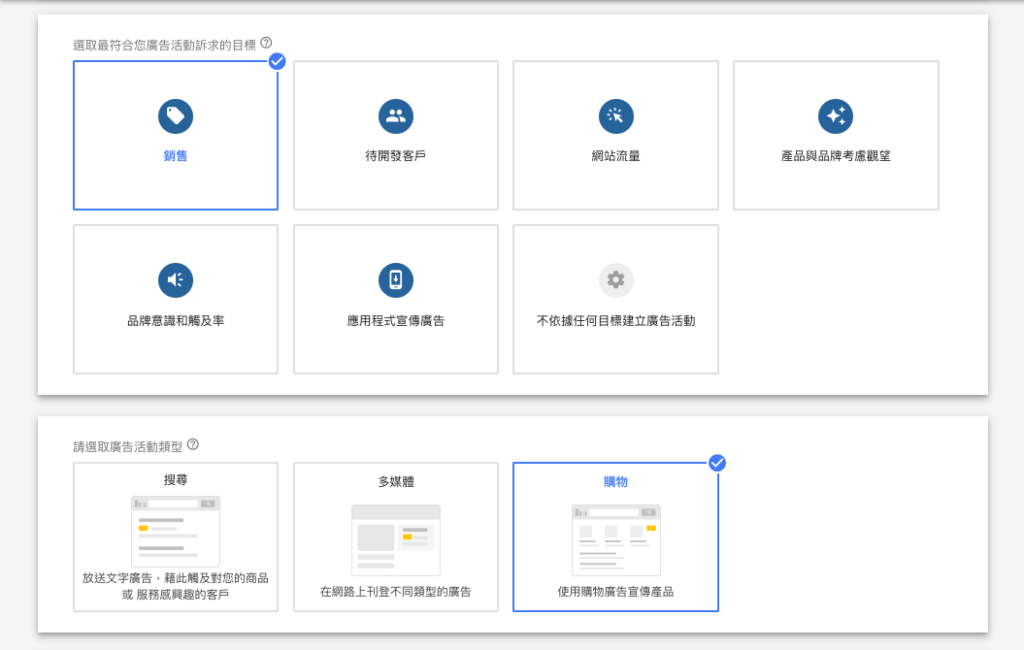
- 進入 Google Ads 後台,建立新的廣告活動,廣告活動目標可選擇『銷售』、『待開發客戶』、『網站流量』➪ 如果你有其他需求,也可以選擇不根據任何目標製作廣告活動
- 廣告活動類型選擇『購物』
- 選擇 Merchant Center 帳戶,並選擇要產品銷售的國家/地區
➪ 每個廣告活動只能連結一個 Merchant Center 帳戶,而且只能有一個產品銷售國家/地區。 - 廣告活動子類型選擇『智慧購物廣告活動』

步驟二、設定出價
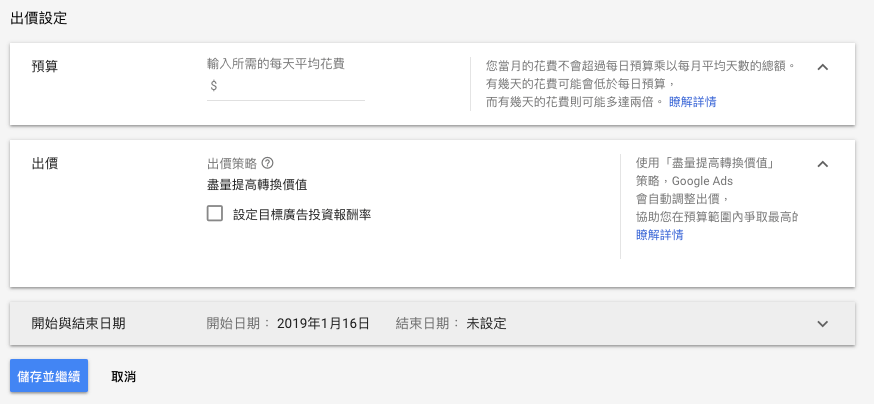
- 填寫預算與選擇出價策略,如果有明確的成效目標,可設定目標廣告投資報酬率 (ROAS)
- 選擇想要宣傳的特定產品或產品群組 ➪ 加入單一廣告活動的產品數量越多,管理工作就越簡單,預期成效也會越好,若沒有特別指定產品或廣告群組,所有產品都會在廣告中顯示。
步驟三、上傳素材
- 依序上傳標誌、圖片和文字等素材資源,多種組合方式自動整合素材資源,製作並投遞出成效最佳廣告,廣告種類有多媒體廣告聯播網和在 YouTube 上放送的回應式再行銷廣告。
- 上傳完素材後,可透過右側面板預覽廣告外觀
- 按下儲存即完成。
以上就是本日的數位資訊分享,感謝你的閱讀。
如果對以上廣告有興趣,歡迎來電洽詢,我們會安排專業的優化師為您服務。
✆ 02-23965819
✉︎ https://pse.is/ispot